2- Paramétrage de la machine virtuelle
Démarrez VirtualBox cliquez sur le bouton bleu « Créer » pour lancer l’assistant, puis cliquez sur « suivant » :
 Définissez le nom de votre machine virtuelle et indiquez le type d’OS (et sa version) que vous allez installer, puis cliquez sur « Suivant » une fois fait :
Définissez le nom de votre machine virtuelle et indiquez le type d’OS (et sa version) que vous allez installer, puis cliquez sur « Suivant » une fois fait :
Définissez la taille de la mémoire allouée à la machine (je recommande 2 Go), puis cliquez sur « Suivant » :
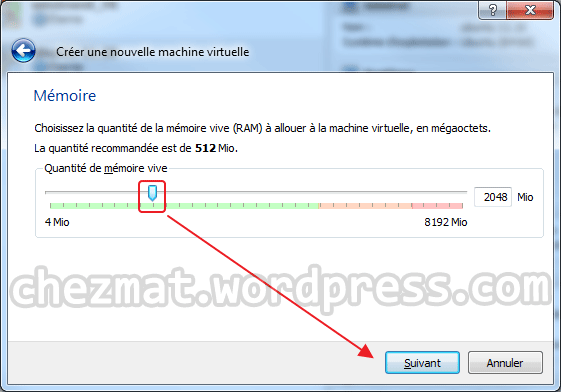 On passe maintenant à la définition du disque virtuel, choisissez « Créer un nouveau disque dur » puis « Suivant » :
On passe maintenant à la définition du disque virtuel, choisissez « Créer un nouveau disque dur » puis « Suivant » :
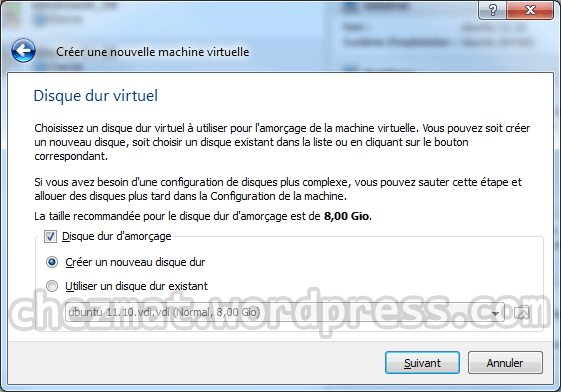 Démarrage de l’assistant pour la création du disque, cliquez sur « Suivant » :
Démarrage de l’assistant pour la création du disque, cliquez sur « Suivant » :
 Préférez le disque de taille variable, cela permet de s’adapter à vos besoins(sauf dans le cas ou vous êtes limités en terme d’espace disque), puis cliquez sur « Suivant » :
Préférez le disque de taille variable, cela permet de s’adapter à vos besoins(sauf dans le cas ou vous êtes limités en terme d’espace disque), puis cliquez sur « Suivant » :
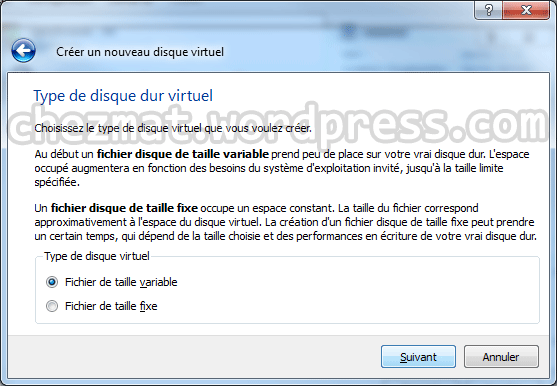 Il faut ensuite définir l’emplacement du disque virtuel (en cliquant sur l’icône du dossier) puis définir la taille du disque (20 Go) et terminez par « Suivant » :
Il faut ensuite définir l’emplacement du disque virtuel (en cliquant sur l’icône du dossier) puis définir la taille du disque (20 Go) et terminez par « Suivant » :
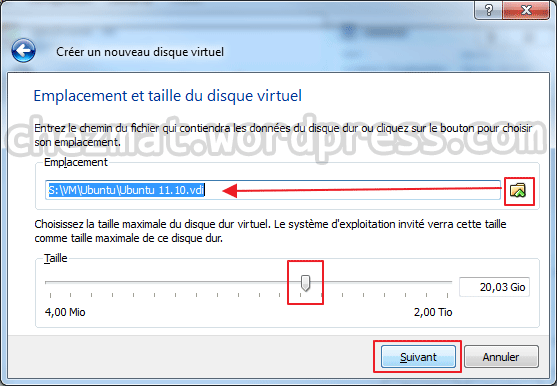 Un écran récapitulatif, cliquez simplement sur « Terminer » :
Un écran récapitulatif, cliquez simplement sur « Terminer » :
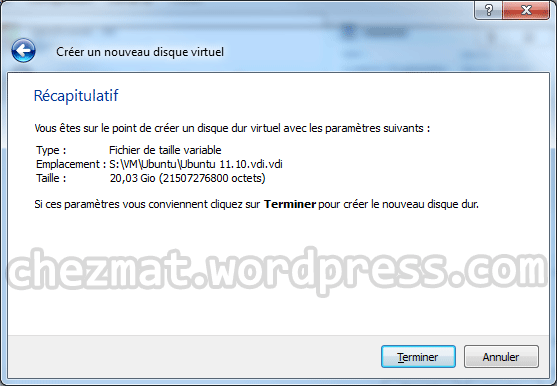 Un deuxième écran récapitulatif, cliquez simplement sur « Terminer » :
Un deuxième écran récapitulatif, cliquez simplement sur « Terminer » :
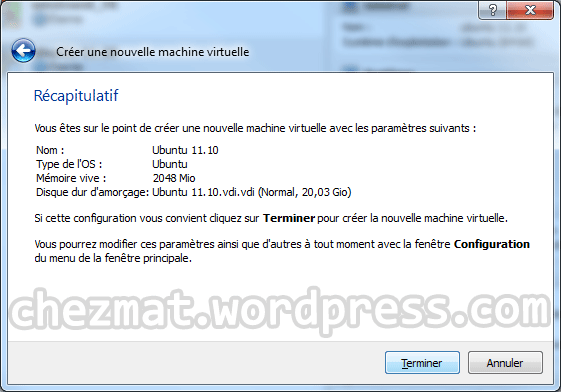 Dernière chose, il faut indiquer l’emplacement du fichier Iso. Pour cela, faites un clic droit sur votre machine, puis choisissez « Configuration » :
Dernière chose, il faut indiquer l’emplacement du fichier Iso. Pour cela, faites un clic droit sur votre machine, puis choisissez « Configuration » :
Dans l’onglet « Stockage », cliquez sur l’icône du CD sous le contrôleur IDE, puis cliquez sur le CD à droite et sur « Choisissez un fichier »
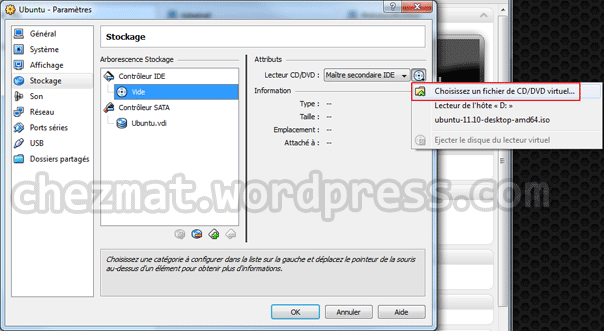
Il vous reste plus qu’à cliquer sur OK pour enregistrer :
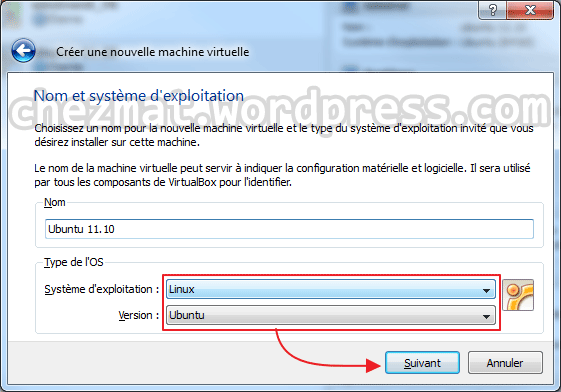
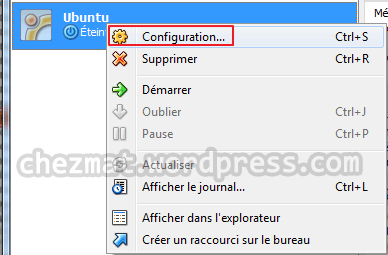


Pour ceux qui veulent aller plus loin en découvrant Linux pas à pas, nous proposons des nombreux tutoriels pour prendre en main Linux.
Vous pouvez les consulter ici